Authentification Tableau Cloud Manager
L’authentification désigne les options de connexion des administrateurs Cloud à Tableau Cloud Manager (TCM) et leur mode d’accès après la connexion initiale. L’authentification vérifie l’identité d’un utilisateur.
TCM prend en charge plusieurs types d’authentification, que vous pouvez configurer dans la page Paramètres. Les étapes de configuration abordées dans cette rubrique sont limitées à TCM, étant donné que les administrateurs de site configurent l’authentification sur le site séparément.
Exigences d’authentification
Quel que soit le type d’authentification que vous configurez, l’authentification multifacteur (MFA) est la méthode d’authentification par défaut et obligatoire pour l’accès à TCM. L’authentification multifacteur garantit que les utilisateurs fournissent une méthode de vérification supplémentaire au-delà de leurs informations d’identification principales, renforçant ainsi considérablement la sécurité de connexion et protégeant les données de votre organisation.
Implémentation de l’authentification multifacteur
L’authentification multifacteur (MFA) est un processus de connexion en plusieurs étapes qui oblige les utilisateurs à fournir plus qu’un simple mot de passe pour accéder à leurs comptes. Vous pouvez procéder de l’une des deux manières suivantes :
Authentification unique (SSO) et MFA (méthode recommandée) : pour satisfaire à l’exigence MFA, activez l’authentification unique auprès de votre fournisseur d’identité (IdP) Google ou Salesforce.
Tableau avec MFA (méthode alternative) : si vous ne travaillez pas directement avec un IdP SSO, vous pouvez activer à la place la combinaison suivante : 1) Identifiants Tableau avec MFA, qui sont stockés auprès de Tableau et 2) Méthode de vérification supplémentaire pour permettre aux administrateurs Cloud d’accéder à TCM. Nous recommandons également aux utilisateurs de configurer des codes de récupération comme méthode de vérification de sauvegarde pour les cas d’urgence uniquement. Pour plus d’informations, consultez Authentification multifacteur et Tableau Cloud.
Types d’authentification pris en charge
Tableau Cloud Manager (TCM) prend en charge les types d’authentification suivants :
SSO : si vous activez l’authentification externe sur TCM, vous pouvez sélectionner les utilisateurs dont vous souhaitez qu’ils puissent se connecter à l’aide d’identifiants externes et ceux qui doivent utiliser les identifiants Tableau. Vous pouvez autoriser Tableau avec MFA et un fournisseur externe sur TCM, mais chaque utilisateur doit être configuré pour utiliser un type ou l’autre. Vous pouvez configurer les options d’authentification utilisateur dans la page Utilisateurs. Pour plus d’informations, consultez Gérer les utilisateurs avec Tableau Cloud Manager.
OpenID Connect (OIDC) : vous pouvez activer SSO via OIDC générique. Pour cela, vous utilisez un fournisseur d’identité tiers (IdP) avec MFA et vous configurez le site de manière à établir une relation de confiance avec l’IdP. Lorsque vous activez OIDC, les utilisateurs sont redirigés vers la page de connexion de l’IdP, où ils saisissent leurs informations d’identification SSO, qui sont déjà stockées sur l’IdP. Remarque : l’activation de l’authentification OIDC pour TCM nécessite une configuration et une intégration d’application distinctes de Tableau Cloud.
Google : si votre entreprise utilise des applications Google, vous pouvez activer TCM de manière à utiliser les comptes Google pour l’authentification unique (SSO) avec MFA en utilisant OpenID Connect (OIDC). Lorsque vous activez l’authentification Google, les utilisateurs sont dirigés vers la page de connexion Google où ils entrent leurs identifiants stockés par Google.
Salesforce : si votre entreprise utilise Salesforce, vous pouvez activer TCM de manière à utiliser les comptes Salesforce pour l’authentification unique (SSO) avec MFA en utilisant OpenID Connect (OIDC). Lorsque vous activez l’authentification Salesforce, les utilisateurs sont dirigés sur la page de connexion Salesforce où ils entrent leurs informations d’identification stockées et gérées dans Salesforce.
Security Assertion Markup Language (SAML) : enfin, SAML constitue une autre manière d’utiliser SSO. Pour cela, vous utilisez un fournisseur d’identité tiers (IdP) avec MFA et vous configurez le site de manière à établir une relation de confiance avec l’IdP. Lorsque vous activez SAML, les utilisateurs sont redirigés vers la page de connexion de l’IdP, où ils saisissent leurs informations d’identification SSO, qui sont déjà stockées sur l’IdP. Remarque : l’activation de l’authentification SAML pour TCM nécessite une configuration et une intégration d’application distinctes de Tableau Cloud.
Tableau avec MFA : il s’agit du type d’authentification intégré et activé par défaut. Les utilisateurs doivent fournir leur TableauID (nom d’utilisateur et d’un mot de passe stockés dans TCM) et une méthode de vérification MFA, telle qu’une application d’authentification ou une clé de sécurité, pour confirmer l’identité d’un utilisateur. Pour plus d’informations sur les méthodes MFA prises en charge, consultez Authentification multifacteur et Tableau Cloud.
Important : outre les exigences d’authentification décrites ci-dessus, nous vous recommandons de dédier un compte d’administrateur Cloud configuré pour l’authentification Tableau avec MFA. En cas de problème, un compte Tableau avec MFA dédié garantit que vous aurez toujours accès à TCM.
Étape 1 : Configurer l’authentification pour Tableau Cloud Manager
Pour configurer l’authentification dans Tableau Cloud Manager (TCM), procédez comme suit :
Connectez-vous à Tableau Cloud Manager en tant qu’administrateur Cloud.
Accédez à la page Paramètres.
Sous Types d’authentification, sélectionnez Activer une méthode d’authentification supplémentaire.
Dans le menu déroulant, sélectionnez votre type d’authentification préféré.

Cliquez sur Enregistrer les modifications.
Étape 2 : Attribuer l’authentification aux administrateurs Cloud
Après avoir configuré l’authentification TCM, vous pouvez attribuer la méthode d’authentification aux administrateurs Cloud sur la page Utilisateurs. Pour plus d’informations sur la modification d’autres détails utilisateur, consultez Gérer les utilisateurs avec Tableau Cloud Manager.
Pour attribuer l’authentification, procédez comme suit :
Connectez-vous à Tableau Cloud Manager en tant qu’administrateur Cloud.
Accédez à la page Utilisateurs et sélectionnez les utilisateurs à modifier.
Remarque : vous pouvez sélectionner jusqu’à 50 utilisateurs à la fois. Pour modifier plus de 50 utilisateurs, importez un fichier CSV contenant les modifications souhaitées. Pour plus d’informations sur la modification groupée d’utilisateurs, consultez Importer des utilisateurs en bloc.
Sélectionnez Actions > Adhésion au site.
Sélectionnez une méthode d’authentification dans le menu déroulant Authentification pour Tableau Cloud Manager.

Remarque : si un type d’authentification autre que Tableau avec MFA a été configuré pour l’authentification TCM, TCM utilisera par défaut le type d’authentification non par défaut lors de l’ajout d’un nouvel administrateur Tableau Cloud. Vous pouvez modifier ce paramètre à tout moment dans le menu déroulant Authentification pour Tableau Cloud Manager de la boîte de dialogue Membre de site illustrée ci-dessus.
Cliquez sur Enregistrer.
Gérer Tableau avec MFA
En tant qu’administrateur cloud, vous pouvez gérer vos méthodes de vérification de Tableau avec MFA dans TCM et les réinitialiser pour les autres administrateurs cloudet les utilisateurs multi-sites.
Gérer les méthodes de vérification
Vous pouvez gérer vos méthodes de vérification Tableau avec MFA depuis la page Paramètres de Mon compte. Après avoir cliqué sur le lien Gérer les méthodes de vérification MFA, vous pouvez ajouter ou supprimer des méthodes de vérification supplémentaires, y compris ajouter des codes de récupération.
Connectez-vous à Tableau Cloud Manager en tant qu’administrateur Cloud.
En haut à droite de la page, cliquez sur votre profil, puis sélectionnez Paramètres de Mon compte.
Sous Compte, cliquez sur Gérer les méthodes de vérification MFA.
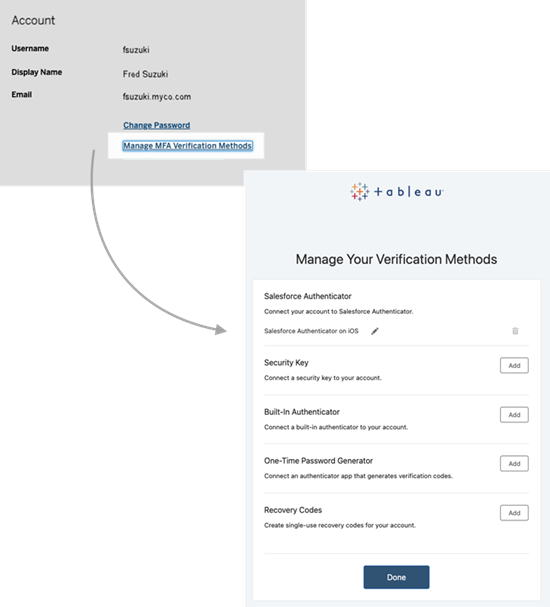
Réinitialiser les méthodes de vérification
Vous pouvez réinitialiser les méthodes de vérification Tableau avec MFA depuis la page Utilisateurs de TCM pour permettre aux administrateurs cloud ou aux utilisateurs de récupérer l’accès à TCM et aux sites.
Connectez-vous à Tableau Cloud Manager en tant qu’administrateur Cloud.
Accédez à la page Utilisateurs et sélectionnez l’utilisateur qui doit récupérer l’accès à TCM ou aux sites.
Dans le menu Actions, sélectionnez Réinitialiser les vérificateurs MFA.
Dans la boîte de dialogue Réinitialiser les vérificateurs MFA, cliquez sur le bouton Réinitialiser les vérificateurs MFA.
Remarques :
L’option de réinitialisation des méthodes de vérification n’est disponible que si l’une des conditions suivantes est remplie :
L’utilisateur appartient à un ou plusieurs sites sous le même locataire TCM.
L’administrateur cloud appartient à un seul locataire TCM.
Si vous réinitialisez la méthode de vérification pour un utilisateur au niveau du site qui est également un administrateur cloud, ce processus réinitialise les méthodes de vérification Tableau avec MFA pour les sites auxquels il appartient et TCM.
Configurer l’authentification pour les sites Tableau Cloud
L’authentification du site ne peut être configurée que par les administrateurs de site directement au niveau du site. Si vous êtes un administrateur Cloud, vous devez également disposer des privilèges d’administrateur de site pour modifier les paramètres d’authentification.
Pour modifier l’authentification sur le site, procédez comme suit :
Connectez-vous à Tableau Cloud Manager en tant qu’administrateur Cloud.
Accédez à la page Sites.
Cliquez sur l’icône des points de suspension (...) en regard du site que vous souhaitez modifier.
Dans le menu Actions, sélectionnez Type d’identification pour rediriger vers les paramètres d’authentification du site. Pour plus d’informations sur la configuration de l’authentification du site en tant qu’administrateur de site, consultez Authentification.
Si vous n’êtes pas administrateur de site, une boîte de dialogue s’affiche avec des instructions sur la façon d’attribuer le rôle nécessaire. Vous devez être un administrateur de site avec le rôle Administrateur de site - Explorer ou Administrateur de site - Creator pour pouvoir configurer l’authentification sur le site.

Attribuer une authentification utilisateur aux utilisateurs du site
En tant qu’administrateur Cloud, vous ne pouvez pas configurer directement les paramètres d’authentification sur le site. Toutefois, si plusieurs méthodes d’authentification sont configurées sur le site, vous pouvez modifier l’authentification d’un utilisateur sur un site dans la page Utilisateurs de Tableau Cloud Manager. Pour plus d’informations, consultez Gérer l’adhésion au site des utilisateurs.
